

Per registrare la stampante come periferica Bluetooth, attenersi alla seguente procedura.
Selezionare Preferenze di Sistema (System Preferences) dal menu Apple.
Fare clic su Stampa e Scansione (Print & Scan).
In Mac OS X v.10.6.8, fare clic su Stampa e Fax (Print & Fax).
Fare clic sul pulsante +.
Selezionare il nome dispositivo della stampante.
In Mac OS X v.10.7.x:
Fare clic su Aggiungi altra stampante o scanner (Add Other Printer or Scanner), quindi selezionare il nome dispositivo della stampante da Aggiungi stampante (Add Printer).
Selezionare il nome dispositivo della stampante con bluetooth in Tipo (Kind).
In Mac OS X v.10.6.8:
Selezionare il nome dispositivo della stampante da Aggiungi stampante (Add Printer).
Selezionare il nome dispositivo della stampante con bluetooth in Tipo (Kind).
Fare clic su Aggiungi (Add).
 Nota
NotaSe si è impostata una passkey nella stampante, immetterla nella Schermata Modifica passkey (Change passkey) (display LCD grafico)/Passkey (display LCD di testo) e fare clic su Associa (Pair).
Per ulteriori informazioni sulle passkey, vedere la Schermata Impostazione Bluetooth.
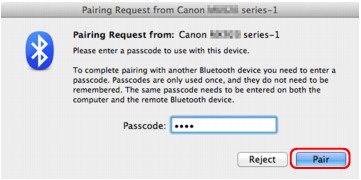
Se più stampanti sono registrate con lo stesso nome, lasciare una stampante ed eliminare le altre.
Per impostare la stampante appena registrata come stampante predefinita se sono registrate più stampanti, selezionare la stampante in Stampante Predefinita (Default Printer). La stampante sarà selezionata quando si apre la finestra di dialogo Stampa.
Le impostazioni per la stampa tramite comunicazione Bluetooth sono pronte.
Inizio pagina |